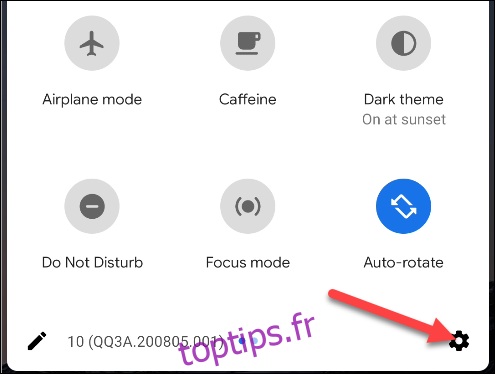L’espace de stockage sur les smartphones et les tablettes peut être facile à remplir, surtout si vous utilisez un téléphone ou une tablette pendant une longue période. Nous allons vous montrer comment récupérer une partie de cet espace sur votre appareil Android.
Il est possible d’obtenir des téléphones et des tablettes Android avec 128 Go ou 256 Go de stockage, mais il est possible que vous ayez toujours un appareil avec 64 Go ou même 32 Go. Si vous ne conservez pas tous vos fichiers dans le stockage en nuage, il peut être facile de manquer d’espace de stockage.
La bonne nouvelle est que vous pouvez libérer de l’espace supplémentaire chaque fois que vous en avez besoin, et les téléphones Android disposent d’outils intégrés pour faire le travail. De plus, il existe des applications tierces que vous pouvez télécharger pour le rendre encore plus facile.
Outil de stockage intégré d’Android
Il existe une section «Stockage» dans les paramètres de chaque appareil Android qui vous donne des informations sur ce qui occupe de l’espace de stockage. Cette section peut également être utilisée pour libérer de l’espace.
Sur votre téléphone ou tablette Android, faites glisser votre doigt depuis le haut de l’écran une ou deux fois, puis appuyez sur l’icône d’engrenage pour ouvrir le menu «Paramètres».
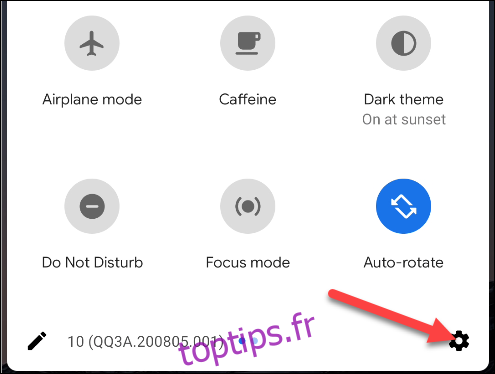
Ensuite, sélectionnez «Stockage» dans le menu «Paramètres». Sur un téléphone Samsung Galaxy, vous devrez d’abord appuyer sur «Entretien de l’appareil» pour accéder à l’option «Stockage».
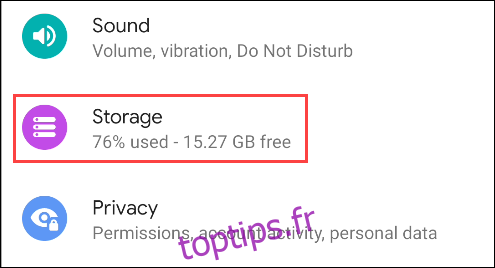
Vers le haut de l’écran, vous verrez la quantité de stockage que vous avez utilisée et la quantité disponible. En dessous, il y a une liste de catégories de stockage. Certains téléphones Android incluent un bouton «Libérer de l’espace» sur cet écran (plus d’informations ci-dessous).
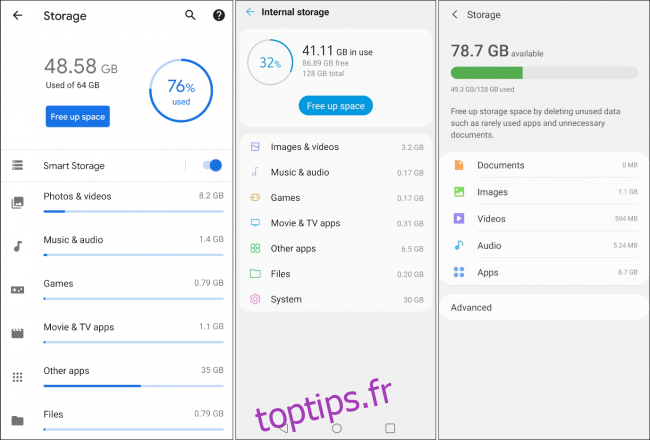 Gauche: Pixel | Centre: LG | À droite: Samsung
Gauche: Pixel | Centre: LG | À droite: Samsung
Sélectionnez l’une des catégories pour le nettoyer.
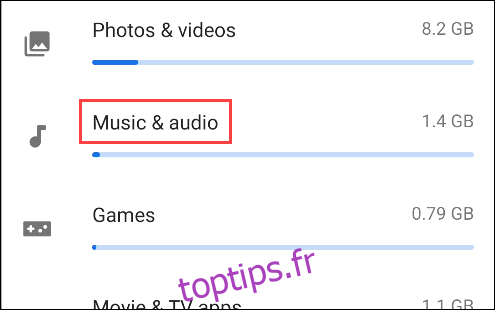
Vous verrez une liste des applications associées à la catégorie. Dans cet exemple, nous voyons des applications de musique pendant que nous nettoyons les fichiers audio. Appuyez sur l’une des applications.
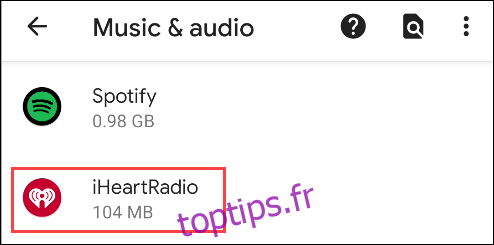
Appuyez sur « Effacer le stockage » ou « Effacer le cache ». Sachez que sélectionner «Effacer le stockage» réinitialisera l’application, vous déconnectera et effacera toutes les données.
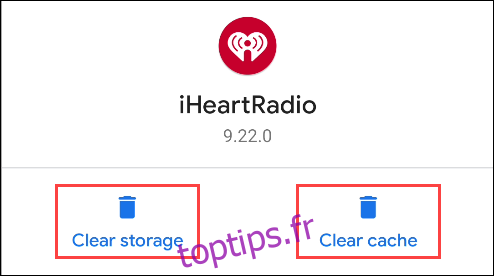
Alternativement, chaque section aura une option «Fichiers» plus générique sous la liste des applications. C’est ici que vous pouvez supprimer des fichiers qui ne sont pas directement associés à une application.
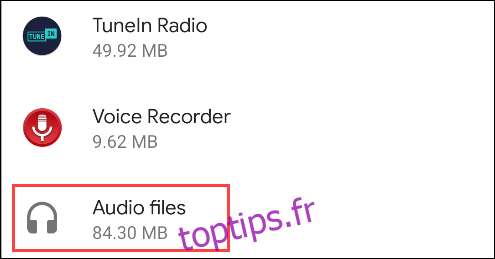
Un gestionnaire de fichiers s’ouvrira dans le dossier et vous permettra de sélectionner les fichiers à supprimer.

Comme mentionné ci-dessus, certains téléphones incluent un bouton «Libérer de l’espace» sur l’écran «Stockage». Si votre téléphone dispose de ce bouton, appuyez dessus.
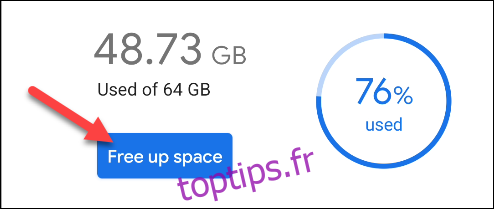
Si des applications de gestion de fichiers sont installées sur votre téléphone, il se peut que l’on vous demande quelle application vous souhaitez utiliser pour terminer l’action. Celui que nous voulons utiliser est le «stockage intelligent». Sélectionnez-le et appuyez sur « Une seule fois ».
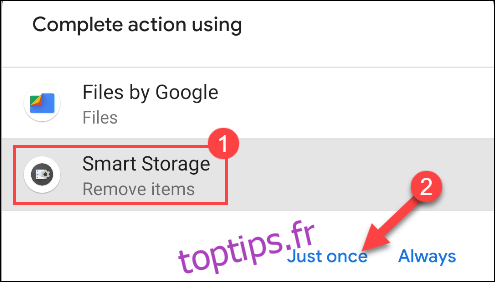
L’écran suivant peut varier en fonction de l’appareil dont vous disposez. Sous une forme ou une autre, vous verrez une liste de zones suggérées qui peuvent être nettoyées pour libérer de l’espace. Voici quelques zones communes que vous pourriez voir:
Photos et vidéos sauvegardées: cela supprimera les médias qui ont déjà été sauvegardés sur le stockage cloud.
Fichiers temporaires: fichiers tels que les données mises en cache et les éléments du presse-papiers qui ne sont plus nécessaires.
Téléchargements: éléments que vous avez précédemment téléchargés.
Applications inactives / rarement utilisées: Habituellement, cela affichera les applications que vous n’utilisez pas souvent et vous permettra de les désinstaller en masse.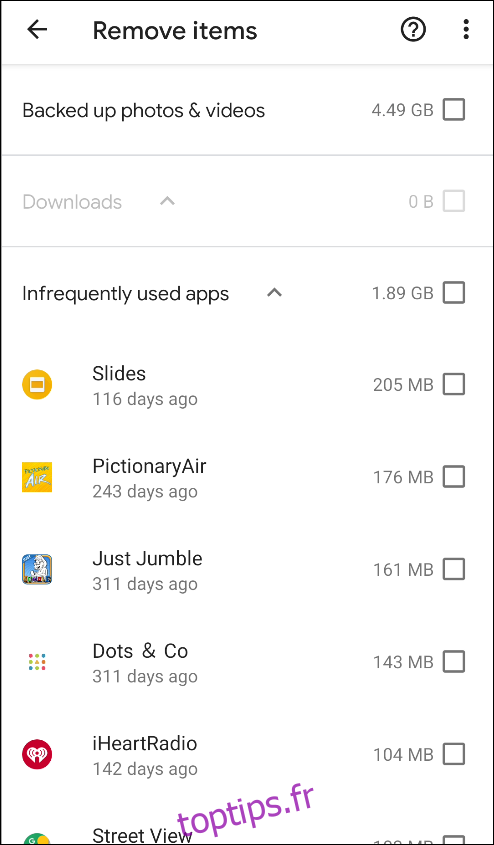 « Libérer de l’espace » sur un téléphone Pixel
« Libérer de l’espace » sur un téléphone Pixel
Regardez à travers les différentes zones et sélectionnez tout ce que vous souhaitez supprimer. Appuyez sur «Libérer», «Supprimer» ou «Supprimer» pour supprimer les fichiers.
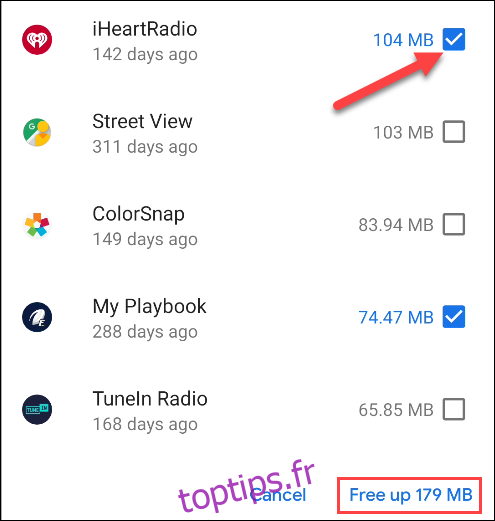
Vous pouvez retourner au menu principal de stockage et vérifier l’espace dont vous disposez maintenant sur votre smartphone ou tablette Android.
Fichiers par Google
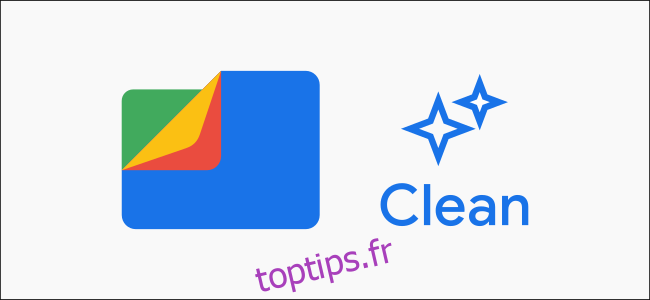
Si la méthode intégrée d’Android ne vous suffit pas, vous pouvez installer des outils supplémentaires à partir du Google Play Store. « Fichiers par Google, ”La propre application de gestion de fichiers de l’entreprise, comprend un outil pour aider les gens à garder l’espace de stockage en ordre.
Certains téléphones Android sont livrés avec « Filed by Google » préinstallé, mais il est disponible pour tout le monde sur le Play Store. L’application dispose d’un outil pratique qui recommande des éléments qui peuvent être supprimés de votre téléphone, ce qui vous évite d’avoir à le faire manuellement. Consultez notre guide pour libérer de l’espace de stockage avec « Files by Google ».